fiore


| PINUCCIA | CLAUDIA | TATI | MARY LOU | KLEINE HEXE |
|---|---|---|---|---|

 |
 |
/ | / |  |
|
Dieses Tutorial ist für PSP X7 geschrieben, sollte auch mit anderen Versionen
gehen. DAS COPYRIGHT DES TUTORIALS LIEGT GANZ ALLEINE BEI MIR. DAS COPYRIGHT DER FRAUEN TUBE UNTERLIEGT DEM KÜNSTLER VERYMANY. BITTE RESPEKTIERT DAS DANKESCHÖN. |
| Zubehör und Material |
|
1 Tube deiner Wahl 1 misted Blumen Tube 1-2 Deko Elementen (Vase, Kugeln ect.)  |
| Filter und Instruktionen |
 AAA Frames - Foto Frame Bkg Designer sf 10 II - Diamonds / MURU´s Wave Bkg Designer sf 10 III - SIM 4 Way Average / VMT Trimosaic Eye Candy 5:Impact - Extrude Filter Unlimited 2.0 Simple - Pizza Slice Mirror / Blintz VM Toolbox - Zoom Blur  Die beiden Bkg Designer sf 10 Filter, da musst du die .ffx Dateien in deinem Plugins Ordner bei den Filter Unlimited 2.0 Ordner in den ICNET-Filters.db Ordner hinein kopieren. Die PSPSelections Dateien kopiere dir in deinen Auswahl Ordner. Das Skript la_sig 99 perspective in deinen Skript (vertrauenswürdig) Ordner kopieren. Hier kannst du nachlesen wie man zu den Skript kommt, bzw. wie man es anwendet. PSP SKRIPT |
Vordergrundfarbe = VGF
Hintergrundfarbe = HGF
Farbverlauf = FV
Zauberstab = ZST
| PUNKT 1 |
Öffne dir als erstes dein Tube und suche dir 4
Farbe aus. Farbe 1, #e4aeca Farbe 1, #e4aeca  Farbe 2, #a1495e
Farbe 2, #a1495e Farbe 3, #000000 Farbe 3, #000000  Farbe 4,
#ffffff Farbe 4,
#ffffffStatt Schwarz kannst du auch eine sehr dunkle passende Farbe aus deinem Tube nehmen und bei Weiß eine sehr helle. Nicht zu grelle Farben wählen. Nun öffne dir die Maske la_mask sig 99 1 und den Hintergrund la_Background Sig 99. Klicke nun auf die Umschalttaste +D, nun hast du eine Kopie des Hintergrundes, das Original minimiere, so wie die Maske. |
| PUNKT 2 |
|
Gehe nun zu der Kopie des la_Background Sig 99 Effekte - Kanteneffekte - Nachzeichnen, füge nun eine neue Rasterebene hinzu. Stelle aus deinen Farben 1 (VG) und 2 (HG) folgen Farbverlauf ein 
Fülle die Ebene damit. Effekte - Plugins - I.C.NET Software - Filter Unlimited 2.0 
Gehe nochmals auf Effekte - Plugins - I.C.NET Software - Filter Unlimited 2.0, dieses mal mit dieser Einstellung 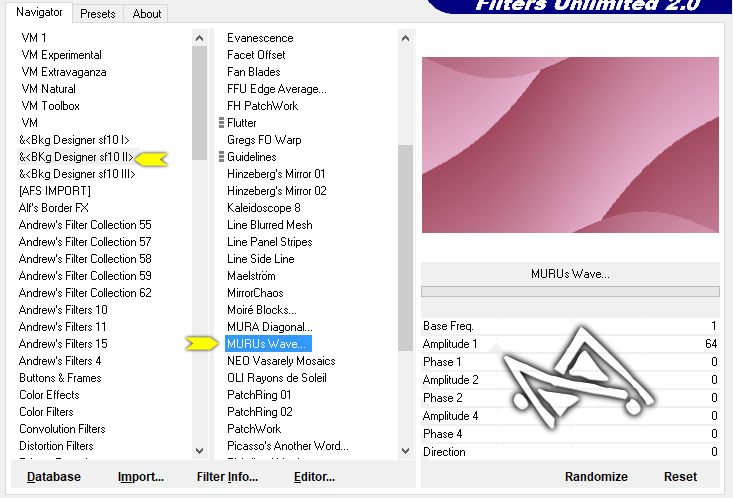
Transparenz stelle auf 80. |
| PUNKT 3 |
|
Kopiere dir nun dein Hintergrund la_Background Sig 99
trans und füge ihn als neue Ebene in dein Bild ein. Effekte - Plugins - Simple - Pizza Slice Mirror. |
| PUNKT 4 |
|
Neue Rasterebene hinzufügen und mit der Farbe 4 füllen. Ebenen - Neue Maskenebene - Aus Bild 
Ebenen - Zusammenführen - Gruppe zusammenfassen. Mischmodus auf Weiches Licht stellen. |
| PUNKT 5 |
|
Neue Rasterebene hinzufügen. Auswahl - Auswahl laden/speichern - Auswahl aus
Datei laden, suche dir
la_SIG 99-1 heraus. Stelle den Auswahlmodus des Eimers auf Ohne und fülle die Auswahl mit der Farbe 4. Auswahl aufheben. Effekte - Plugins - VM Toolbox - Zoom Blur, mit dieser Einstellung 
Effekte - Verzerrungseffekte - Welle 
|
| PUNKT 6 |
|
Öffne dir nun dein misted Blumen Tube, Bild - Größe
ändern, auf eine Höhe von ca. 470 Pixel verkleinern. Einstellen - Schärfen - Scharfzeichnen, kopieren und als neue Ebene in dein Bild einfügen. Verschiebe es mittig in den Rot markierten Bereich 
Lade dir nun die Auswahl la_SIG 99-2 und drücke die Entf-Taste. Auswahl aufheben. Ebenen - Zusammenführen - Sichtbar zusammenfassen. |
| PUNKT 7 |
Effekte - Plugins - AAA Frames - Foto Frame
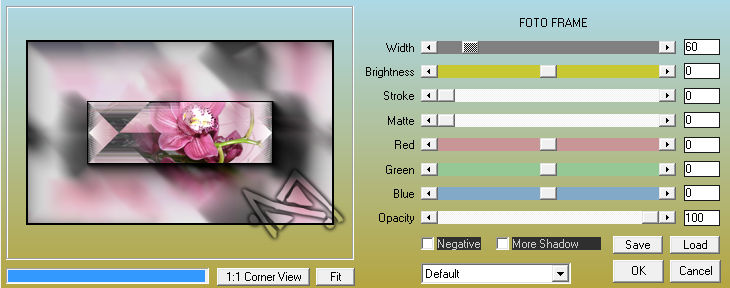
Bild - Größe ändern 
Einstellen - Schärfen - Scharfzeichnen. Effekte - 3D Effekte - Schlagschatten 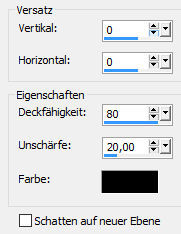
Effekte - Bildeffekte - Versatz 
|
| PUNKT 8 |
|
Neue Rasterebene hinzufügen, Ebenen - Anordnen - Nach unten verschieben. Mit dem Farbverlauf und den Farben von Punkt 1 füllen. 
|
| PUNKT 9 |
|
Neue Rasterebene hinzufügen, mit Farbe 4 füllen. Ebenen - Neue Maskenebene - Aus Bild 
Zusammenfassen - Gruppe zusammenfassen. Duplizieren, Bild - Negativbild. Effekte - Verzerrungseffekte - Welle 
Mischmodus auf Weiches Licht stellen. |
| PUNKT 10 |
|
Oberste Rasterebene aktivieren und eine neue Hinzufügen. Lade dir nun die Auswahl la_SIG 99-3, mit der Frabe 4 füllen. Auswahl - Ändern - Verkleinern, Pixelanzahl:1, drücke nun die Entf-Taste. Auswahl aufheben. Duplizieren, Effekte - Bildeffekte - Versatz 
Mischmodus auf Weiches Licht stellen. |
| PUNKT 11 |
|
Wieder neue Rasterebene hinzufügen, lade dir nun die Auswahl
la_SIG 99-4, zoome dir das Bild groß und fülle die Auswahl mit der Farbe 4. Auswahl aufheben. |
| PUNKT 12 |
|
Neue Rasterebene hinzufügen, lade dir nun die Auswahl
la_SIG 99-5, mit deiner Farbe 3 füllen. Auswahl aufheben. Lade dir nun die Auswahl la_SIG 99-6, erneut mit deiner Farbe 3 füllen. Auswahl aufheben. Wende nun folgenden Schlagschatten an 
|
| PUNKT 13 |
Öffne dir wieder dein misted Blumen Tube, wie zuvor
auf 470 Pixel in der Höhe verkleinern, Scharfzeichen und in dein Bild einfügen,
verschiebe es nach rechts unten, siehe Bild

Mischmodus auf Weiches Licht stellen. Ebene - Zusammenführen - Sichtbar zusammenfassen. |
| PUNKT 14 |
|
Bild - Größe ändern, 80%, Einstellung wie bei Punkt 7. Diesen Schatten nun anwenden. 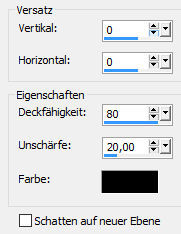
Bild - Leinwandgröße 
|
| PUNKT 15 |
|
Neue Rasterebene hinzufügen. Ebenen - Anordnen - Nach unten verschieben. Stelle deine Vordergrundfarbe nun auf #cff6f9, dieses helle Blau sollte eigentlich zu allen Farben passen. Falls nicht suche dir eine passende aus Als Hintergrundfarbe stelle deine Farbe 1 ein. Ebene nun mit folgenden Farbverlauf füllen 
Kopiere dir nun den Hintergrund la_Background Sig 99 trans - 2 und füge ihn als neue Ebene in dein Bild ein. Mischmodus auf Luminanz(V) stellen. |
| PUNKT 16 |
|
Kopier dir das Tube la_element black und füge es
als neue Ebene in dein Bild ein. Effekte - Bildeffekte - Versatz 
Mischmodus auf Überbelichten stellen. |
| PUNKT 17 |
|
Oberste Rasterebene aktivieren und eine neue hinzufügen. Mit Folgen Farbverlauf von Farbe 1 und 2 füllen 
Wieder eine neue Rasterebene hinzufügen. Mit deiner Farbe 3 füllen oder Schwarz. Ebenen - Neue Maskenebene - Aus Bild 
Zusammenfassen - Gruppe zusammenfassen. Effekte - Plugins - Simple - Blintz Effekte - Plugins - I.C.NET Software - Filter Unlimited 
Gehe nochmals auf den selben Filter nur dieses mal mit diesem Effekt 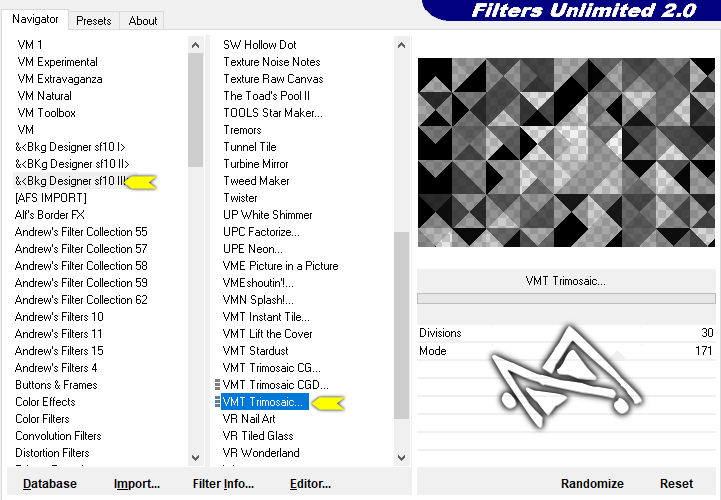
Ebenen - Zusammenführen - Nach unten zusammenfassen. Führe nun das Skript la_sig 99 perspective aus. Duplizieren, Einstellen - Unschärfe - Gaußsche Unschärfe - Radius: 17 Mischmodus auf Überzug und Transparenz auf 60 stellen. |
| PUNKT 18 |
|
Öffne dir nun dein Tube, verkleinern auf eine Höhe
zwischen 470 - 560 px, kommt darauf an ob du eine stehende oder sitzende Tube
verwendest. Scharfzeichen und kopieren. Verschiebe die Tube auf die rechte Seite, sie sollte nicht das kleine Blumenbild links verdecken. Schatten nach Belieben anwenden. |
| PUNKT 19 |
|
Nun öffne dir eines deiner Deko Elementen Vase oder Kugel
ect. und verkleinern es nach Bedarf, oder ca. auf eine Höhe zwischen 300
- 240 px. Scharfzeichen und kopieren, als neue Ebene einfügen und auf die linke Seite verschieben, auch hier Schatten nach Gefallen anwenden. Wenn du möchtest kannst du noch eines meiner Steine Tube nehmen, die verkleinere auf 30% und scharfzeichnen nicht vergessen. Wo du sie dann hinsetzt ist dir überlassen. |
| PUNKT 20 |
|
Aktiviere nun dein Textwerkzeug. Schreibe einen Namen oder Wort nach deinen
Gefallen, mit einem Farbverlauf von Farbe 1 und 2, Einstellung ist dir
überlassen. Nach Ebene - In Rasterebene umwandeln, gehe auf Effekte - Plugins - Alien Skin Eye Candy 5:Impacht - Extrude 
Schatten nach Belieben anwenden. Verschiebe den Text hin wo es dir gefällt. Duplizieren, Mischmodus auf Weiches Licht stellen. |
| PUNKT 21 |
|
Bild - Rand hinzufügen 1 Pixel in Schwarz. 20 Pixel in Weiß, mit dem Zauberstab markieren (Toleranz und Randschärfe müssen auf 0 stehen). Auswahl - Umkehren, dieses Schatten anwenden 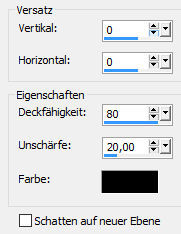
Auswahl aufheben. 1 Pixel in Schwarz. Setze jetzt noch dein Wasserzeichen und den Copy Vermerk auf dein Bild und du hast es geschafft. |
Ich hoffe das Tutorial hat dir gefallen und das basteln, Spaß gemacht.
